Besplatno YouTube Download- besplatni program za preuzimanje video zapisa na vaš računar sa YouTube portala. Pomoću programa možete preuzeti video zapise u željenoj kvaliteti, a ako je potrebno, možete odmah pretvoriti preuzeti video u traženi format.
Video se može sačuvati na računar u originalnom kvalitetu. Besplatno YouTube preuzimanje podržava HD ( Visoka definicija) i HQ (Higher Quality) kvalitet videa, uključujući 4K High Definition.
Uz pomoć programa biće moguće preuzeti kako pojedinačne video zapise i liste za reprodukciju, tako i čitave kanale. Program čuva historiju preuzimanja, podržava višestruko preuzimanje video datoteka. Za Mozilla pretraživači Firefox i Internet Explorer kreirana je ekstenzija koja olakšava proces kopiranja linkova na video datoteke u prozor programa.

Video preuzet na vaš računar može se sačuvati u sledećim formatima:
- MP4, FLV, Web M, M4A
Ako je potrebno, preuzeto sa YouTube video, može se pretvoriti u sljedeće formate:
- AVI, MP4, WMV, MP3
Program možete preuzeti sa službene web stranice proizvođača - DVDVideoSoft. Besplatni YouTube program za preuzimanje radi u operativni sistemi Windows i Mac OS X.
Instaliranje besplatnog YouTube Download
Upotrijebite čarobnjak za postavljanje da instalirate Free YouTube Download na svoj računar. Tokom instalacije programa, koja se odvija na ruskom jeziku, odbijte instalirati dodatni softver.
Tokom instalacije programa, u prozoru "Odaberi dodatne zadatke" možete dodatno instalirati ekstenzije za pretraživače Mozilla Firefox i Internet Explorer. Ako ne želite da instalirate ove ekstenzije, onda poništite okvir pored "Instaliraj proširenja preglednika za YouTube programi DVDVideoSoft".
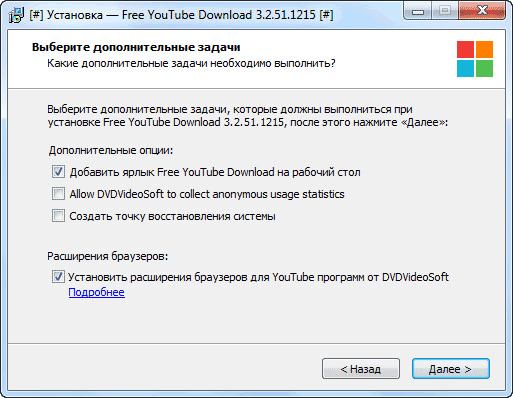
Nakon pokretanja programa, otvoriće se glavni prozor za besplatno preuzimanje YouTube-a.
Besplatne postavke za preuzimanje YouTubea
U postavke Besplatni programi YouTube Downloadu se može pristupiti iz menija Alati odabirom kontekstni meni stavku “Opcije...”, ili pritiskom na dugmad na tastaturi “Ctrl” + “P”.
Ovdje možete promijeniti zadane postavke programa, prilagođavajući program svojim zahtjevima.

Podrazumevano je odabrano snimanje datoteka u HD kvalitetu, u MP4 formatu. Ovdje možete promijeniti zadani format, izlaznu mapu i napraviti druge postavke.

Čuvanje YouTube video zapisa na PC
Da biste sačuvali video zapis, morat ćete prvo pokrenuti program Free YouTube Download, a zatim otvoriti web stranicu sa video datotekom na portalu YouTube u vašem pretraživaču. Odaberite adresu videozapisa, zatim kliknite desnim gumbom miša na odabranu vezu, a zatim odaberite “Kopiraj” iz kontekstnog izbornika.
- Nakon što kliknete desnim tasterom miša na prozor programa, iz kontekstnog menija izaberite „Ubaci vezu“.
- Da biste umetnuli vezu, istovremeno pritisnite tipke na tastaturi “Ctrl” + “V”.
- Kliknite na dugme „Ubaci“ koje se nalazi u donjem levom uglu prozora programa.
Možete odabrati kvalitet videa odabranog za preuzimanje na vaš računar klikom na link koji prikazuje kvalitet videa. Možete preuzeti video ili samo audio zapis iz ovog videa.
Možete promijeniti naslov odabranog videa. Da biste to učinili, prvo ćete morati kliknuti desnom tipkom miša na područje u kojem se nalazi veza do video datoteke, a zatim u kontekstnom izborniku odabrati "Promijeni ime".
Nakon selekcije neophodna podešavanja, morat ćete kliknuti na dugme „Preuzmi“, koje se nalazi u donjem desnom uglu prozora programa, ili na dugme (u obliku strelice) koje se nalazi desno od ovog videa. Program za besplatno preuzimanje YouTubea prema zadanim postavkama odabire način rada "Samo preuzimanje (bez konverzije)".
Kada završite sa preuzimanjem YouTube videa na svoj računar, možete otvoriti video u fascikli u kojoj je sačuvan klikom na vezu "Prikaži u folderu". Nakon klika na dugme “Play” (dugme u obliku trougla), video će se otvoriti za reprodukciju u podrazumevanom plejeru, za ovog tipa datoteke na vašem računaru.
Preuzmite pomoću ekstenzije
Možete preuzeti video zapise sa youtube koristeći ekstenziju. Ovo je moguće ako ste prilikom instaliranja programa Free YouTube Download na svoj računar ostavili aktivnu opciju “Instaliraj proširenja pretraživača za DVDVideoSoft YouTube programe” (podržano Firefox pretraživači i Internet Explorer).
Postoje dva načina da dodate video u prozor programa.
1 način. Otvorite web stranicu koja sadrži video koji vas zanima. Ispod naslova videa ćete vidjeti dugme "Preuzmi video". Kada koristite ekstenziju, ne morate kopirati video vezu na druge metode.
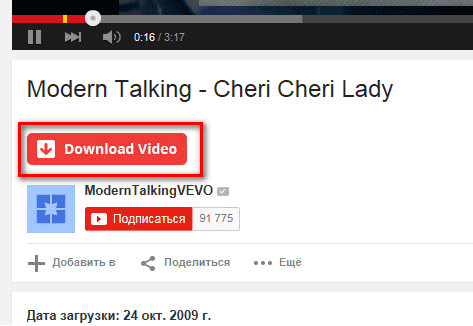
Nakon što kliknete na ovo dugme, otvoriće se prozor programa Besplatno preuzimanje YouTube-a u koji će biti dodan ovaj link. Sada samo trebate odabrati kvalitet videa, a zatim započeti proces preuzimanja videa na vaš računar.
2 way. Nakon instaliranja ekstenzije u pretraživač, stavka "Besplatno preuzimanje YouTube-a" će biti dodana u kontekstni meni pretraživača.
Nakon što otvorite stranicu sa video zapisom, trebat ćete desnim klikom na ovu web stranicu. Zatim u kontekstnom meniju kliknite na stavku "Besplatno preuzimanje YouTubea". Nakon toga, link do ovog videa će biti dodat u program.
Preuzmite plejliste i kanale sa YouTube-a
Morat ćete prvo odabrati željenu listu za reprodukciju na kanalu koji se nalazi na YouTube-u, a zatim otvoriti stranicu za ovu playlistu. Zatim kopirajte vezu do liste za reprodukciju da biste je zalijepili u prozor za besplatno preuzimanje YouTube-a.
Nakon što dodate ovu listu za reprodukciju u prozor programa, možete odabrati video zapise za preuzimanje na svoj računar. Nakon toga počnite da preuzimate video na svoj računar.
Preuzimanje kanala sa YouTube-a vrši se na sličan način. Samo u ovom slučaju, morat ćete kopirati vezu do kanala.
Imajte na umu da obim plejlista i kanala može biti veoma velik, tako da proces preuzimanja može potrajati prilično dugo.
Pretvorite video u besplatno preuzimanje s YouTubea
Da biste konvertovali video preuzet sa YouTube-a u traženi format, moraćete da izaberete format i kvalitet izlaznog video klipa. U besplatnom YouTube preuzimanju možete odabrati originalni ili ekonomični kvalitet izlazne datoteke.
Koristeći program, možete pretvoriti izvorni video u AVI, MP4, WMV video formate i MP3 audio format.

Nakon dodavanja videa u prozor programa, odaberite odgovarajući format i kvalitet, a zatim počnite preuzimati video. Proces preuzimanja i konverzije odvijat će se u dvije faze: prvo će video biti preuzet sa YouTube-a, a zatim će program Free YouTube Download konvertirati ovaj video u traženi format.
Automatsko preuzimanje u Free YouTube Download
Ako ste unaprijed optimalno konfigurirali program Free YouTube Download, tada možete preuzimati video zapise na svoj računar u načinu automatskog preuzimanja. Proces preuzimanja videa na vaš PC će započeti odmah nakon umetanja veze u prozor programa. U tom slučaju nećete morati započeti proces preuzimanja video datoteka.
Da biste to učinili, prvo uđite u izbornik „Alati“, a zatim kliknite na stavku „Automatsko preuzimanje“ u kontekstnom izborniku.
Uz pomoć besplatni program Besplatno YouTube preuzimanje će vam omogućiti da preuzmete video sa YouTube-a na računar odabirom potrebnog kvaliteta, konvertovanjem video zapisa u traženi format i preuzimanjem plejliste ili kanala na računar.
Besplatno preuzimanje YouTube-a - preuzmite video zapise sa YouTube-a
18.03.2017
Korisnici se često susreću s potrebom da preuzmu video s nekog resursa, ali on ne pruža takvu opciju. U ovom slučaju postoji izlaz. U pomoć priskaču razni programi s kojima možete preuzeti video zapise s gotovo svih stranica.
Kako preuzeti video zapise sa web stranica
Video zapise možete preuzeti na nekoliko načina pomoću nekih programa. Većina njih radi samo s određenim resursima, tako da možete odabrati program koji vam odgovara.
Metoda 1: Sačuvaj od
Ovaj uslužni program će vam pomoći da jednim klikom preuzmete videozapise s YouTubea, Facebooka, VK, Odnoklassniki i mnogih drugih resursa. Postoji nekoliko opcija za preuzimanje video zapisa pomoću ove usluge:

Da preuzmete i instalirate program, učinite sljedeće:
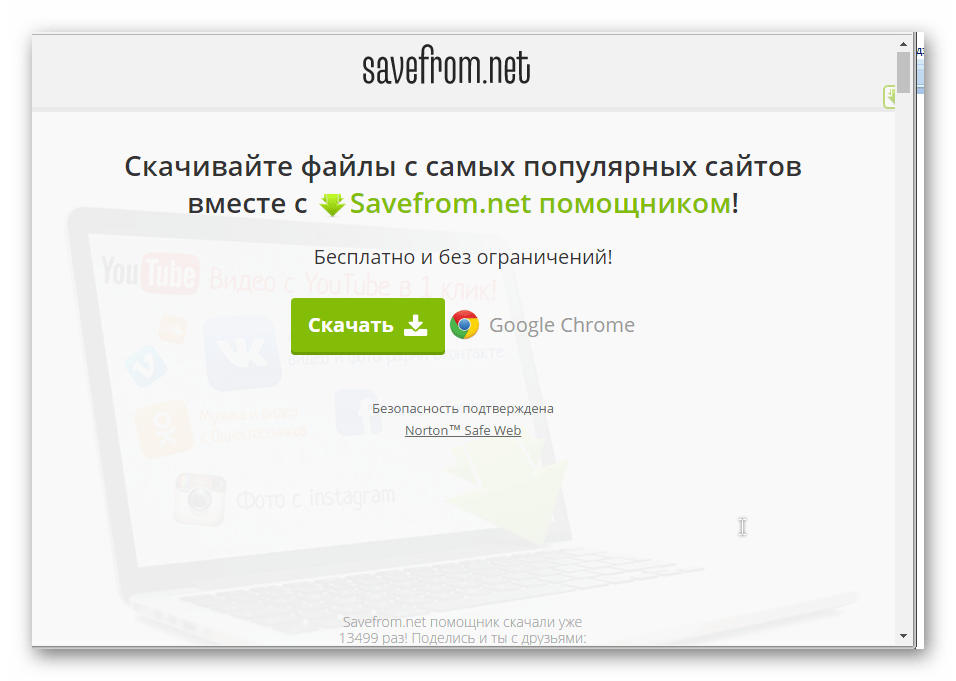
Nakon što se preuzimanje završi, slijedite jednostavnu instalaciju, zatim ponovo pokrenite preglednik i počnite raditi s uslužnim programom.
Koristeći Savefrom, možete preuzeti videozapise jednim klikom sa resursa kao što su:
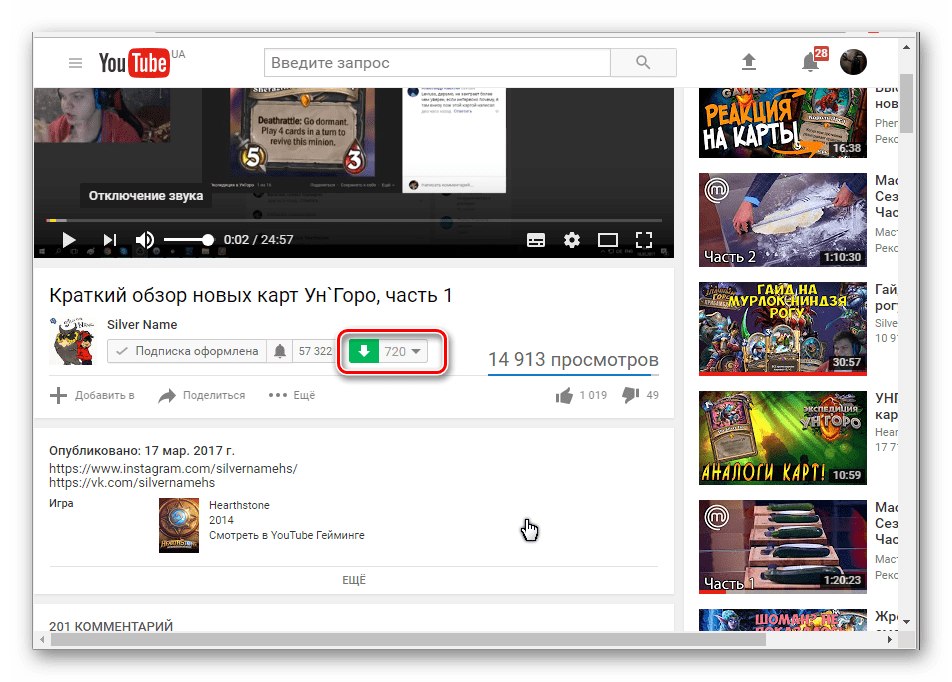

Koristeći ovaj uslužni program, možete preuzeti s mnogo više resursa, čija se lista nalazi na službenoj web stranici.

Ali mogućnosti programa se tu ne završavaju. Takođe ima ugrađenu mogućnost preuzimanja muzike sa raznih servisa. To može biti VKontakte, Odnoklassniki, kao i bilo koji video na YouTube-u koji možete preuzeti u mp3 formatu.
Metoda 2: Freemake Video Downloader
Ovaj uslužni program je savršen za preuzimanje video zapisa sa YouTube, Vimeo, Odnoklassniki, Vkontakte. Njegova prednost u odnosu na druge je u tome što kada preuzmete video zapis, možete ga odmah pretvoriti u bilo koji format koji vam je potreban.
Ovaj uslužni program ne radi sa vašim pretraživačem, ali je instaliran kao nezavisni program na vaš računar. Možete ga preuzeti odlaskom na službenu web stranicu. Uslužni program je potpuno besplatan i jednostavan za korištenje.
Da preuzmete video pomoću Freemake Video Downloader-a, trebate:

Metoda 3: YTD Video Downloader
Ovaj program ima svoje prednosti u odnosu na druge u tome što uz pomoć ovog uslužnog programa možete staviti nekoliko fajlova, pa čak i desetak, za preuzimanje, a oni će se preuzimati na vaš računar jedan po jedan.
Ovaj program možete preuzeti ako odete na službena stranica .
Potpuno je besplatan, ali postoji i napredna verzija koja nudi dodatne funkcije. Njegova cijena je 23 eura godišnje.
Instaliranje programa nije teško, a u upotrebi je sličan uslužnom programu koji je dat gore. Samo zalijepite link i kliknete "Skinuti".
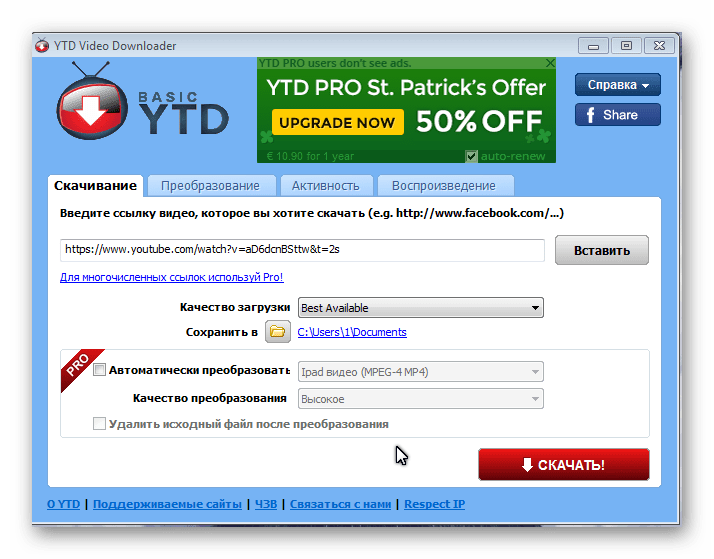
Metoda 4: Ummy Video Downloader
Ovaj program je uglavnom namijenjen za preuzimanje video zapisa sa YouTube-a, ali njegova prednost u odnosu na druge slične programe je u tome što možete odjednom preuzeti cijelu listu za reprodukciju koja se nalazi na YouTube resursu. Da biste koristili ovaj program morate:

Nakon preuzimanja, možete otvoriti mapu u koju su preuzeti svi video zapisi, možete ih premjestiti ili izvršiti druge radnje.
Također možete navesti desetine razni programi, koji pomažu korisnicima da preuzimaju video zapise sa svojih omiljenih izvora, ali da li to ima smisla? Štaviše, svaki od njih može imati svoje nedostatke i prednosti. Možete jednostavno odabrati uslužni program koji vam najviše odgovara ili preuzeti bilo koji program sa gornje liste. Rješenja predstavljena u ovom članku savršeno funkcioniraju s mnogim popularnim video resursima i društvenim mrežama.
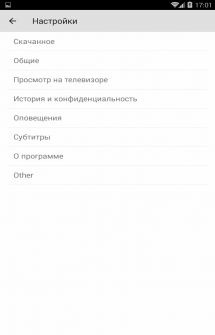

OG YouTube (OG Downloader)– izmijenjeno YouTube verzija, koji se zasniva na originalna aplikacija. Vanjske razlike praktično nema, jer je isto YouTube player, ali sa proširenom funkcionalnošću. Google zabranjuje preuzimanje videozapisa sa svoje usluge, a to je glavna značajka programa - mogućnost preuzimanja bilo kojeg videozapisa u memoriju uređaja ili na fleš disk (ovo je prema nahođenju korisnika). U izbornik će biti dodana ikona OG Downloads, koja vam omogućava brz pristup već preuzetim video zapisima.
Prilikom preuzimanja korisnik može izabrati u kojem formatu i kvalitetu će započeti preuzimanje (3GP, FLV, MP4 i MP3). MP3 je pogodan za one koji preuzimaju muziku sa zvaničnih video zapisa. Osim video i audio zapisa, mogu se preuzeti i titlovi ako su prisutni.
Programer je također napravio nekoliko izmjena u samom procesu gledanja: dvostrukim klikom na dugme „Nazad“ će se video zatvoriti, a ne samo minimizirati. Još jedna inovacija je reprodukcija kada je aplikacija minimizirana, kao i kada je ekran isključen. Drugi zanimljiva karakteristika– dostupno je gledanje u 1080p i višem kvalitetu (u službenoj aplikaciji maksimalni kvalitet je 720p).
OG YouTube (OG Downloader) je odlična modifikacija službene aplikacije s proširenom funkcionalnošću, uključujući preuzimanje video zapisa u bilo kojoj kvaliteti. Ali ponekad se program može instalirati s greškom, posebno ako je prisutan originalni klijent, osim toga, potrebna je instalacija dodatnog softvera.
Posebnosti:
- Pauzirajte/nastavite gledanje.
- Mogućnost preuzimanja u svim dostupnim kvalitetnim formatima *140p~1440p* (Google je onemogućio mogućnost gledanja u 1080p u svojim API-jima).
- Preuzmite više videozapisa u isto vrijeme.
- Dostupna su 4 formata za preuzimanje: 3GP, FLV, MP4 i MP3.
- Preuzmite video zapise direktno u MP3 format.
- Preuzmite titlove.
- Reprodukcija videa u bilo kojem kvalitetu *140p~1440p* (Google je onemogućio mogućnost gledanja u 1080p u svojim API-jima).
- Dodata opcija: Dvostruki klik na dugme "Nazad" zatvara video (pojedinačni - minimizira).
- Reprodukcija kada je ekran isključen.
- Reprodukcija kada je aplikacija minimizirana (Radi počevši od verzije v8.10).
- I mnogo više!
""Onemogućavanje originalne verzije: - Postavke >> Upravitelj aplikacija >> Sve >> YouTube >> {Deinstalirajte ažuriranja, a zatim onemogućite}
Ili ako imate Root, samo ga uklonite.""
Prvo morate preuzeti " microG"prije nego što možete koristiti OGYouTube! -
- microG za OGYT_(v1.2)
(link ispod)
Non-Root korisnik: Za brzo preuzimanje, samo preuzmite ovu verziju!
Uklonite originalni YouTube i instalirajte:- OG YouTube v3.1 (nije potreban root)
(link ispod)
Možete ga instalirati na bilo koji Android uređaj, radi pod Android kontrola 4.0 i više.
Root korisnik: Ako ste root i želite da instalirate OGYouTube kao zamjenu za YouTube, onda koristite - OG YouTube v3.1 Root (link ispod)
I ne zaboravite da aplikacija zahtijeva internet za rad..
P.S: Ako se kladite OG YouTube (nije potreban root) (link ispod), obrišite službena prijava nije potrebno.
Preuzmite OG YouTube program za Android možete pratiti link ispod.
Programer: OsamaGhareeb
Platforma: Android (razlikuje se u zavisnosti od uređaja)
Jezik interfejsa: ruski (RUS)
Status: Slobodan
Root: Nije potrebno
